مواد جي جدول
Excel ۾، سيلز جي رنگ جي بنياد تي حساب ڪرڻ لاء ڪو به ڪم نه آهي. پر استعمال ڪندي Microsoft Visual Basic for Applications (VBA) اهو سيلز جي رنگ جي بنياد تي حساب ڪتاب لاءِ حسب ضرورت ڪم ڪرڻ ممڪن آهي. هن آرٽيڪل ۾، مان توهان کي ڏيکاريندس ته توهان ڪيئن ٺاهي ۽ استعمال ڪري سگهو ٿا ColorFunction Excel ۾.
چون ٿا، اسان وٽ هڪ ڪمپني جي پراڊڪٽ آرڊر جو ڊيٽا سيٽ آهي. ڪالمن آرڊر مقدار انهن جي ترسيل صورتحال جي بنياد تي رنگيل آهي. ترسيل آرڊر هلڪي سائي سان رنگيل آهن ۽ آرڊر جيڪي ترسيل ۾ آهن هلڪي نارنگي سان رنگا آهن. ھاڻي اسان انھن گراهڪن جو تعداد ڳولي سگھون ٿا جن يا ته وصول ڪيا يا وصول نه ڪيا انھن جا آرڊر ساڳيا رنگ جي سيلن کي ڳڻڻ سان. آرڊر جي ڪل مقدار جي ترسيل يا ترسيل ۾ آرڊر ساڳئي رنگن جي سيلز کي شامل ڪندي ڳولهي سگهجي ٿو.
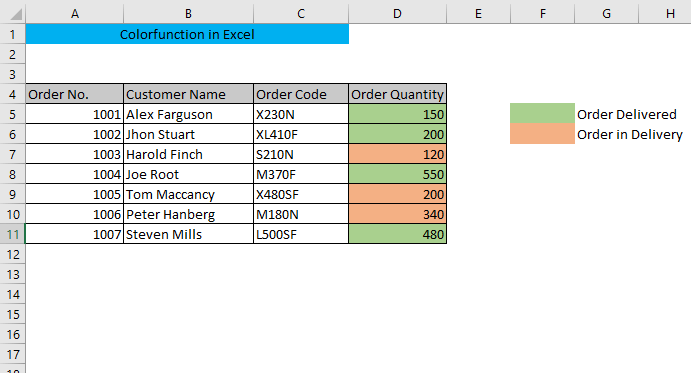
ڊائون لوڊ مشق ورڪ بڪ
رنگن ۾ Excel.xlsm
ColorFunction in Excel
Step 1 : کولڻ ميڪرو ماڊل VBA ونڊو ۾
پهرين، توهان کي کولڻو پوندو VBA ونڊو کي دٻائڻ سان ALT+F11. ان کان پوءِ کاٻي پينل مان شيٽ جي نالي تي صحيح ڪلڪ ڪريو ۽ وڃو Insert> Module
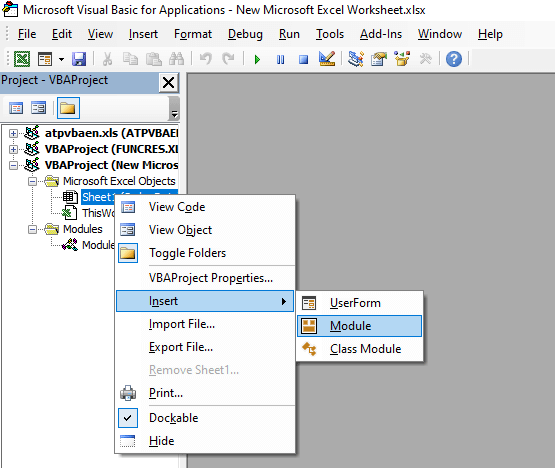
نتيجي طور، هڪ ماڊيول باڪس کلي ويندو.
14>
قدم 2 : ColorFunction ٺاهڻ لاءِ VBA ڪوڊ داخل ڪرڻ
هيٺ ڏنل ڪوڊ داخل ڪريو، ماڊيول باڪس ۾ ۽ بند ڪريو VBA window.
5928
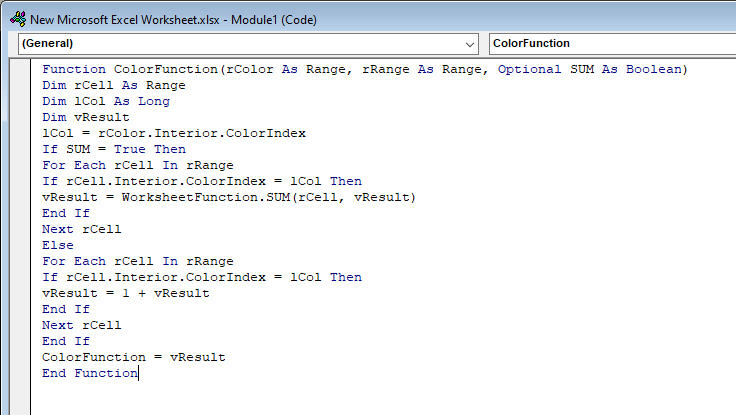
هتي، VBA ڪوڊ هڪ ڪسٽم فنڪشن ٺاهي ٿو جنهن جو نالو آهي ColorFunction جيڪو رنگين سيلن کي شمار ڪندو جيڪڏهن اسان دليل ڏيون ٿا FALSE ۽ رنگين سيلز کي گڏ ڪنداسين جيڪڏهن اسان دليل ڏيون ٿا TRUE.
Step 3 : ورڪ بڪ کي محفوظ ڪرڻ جيئن Excel Macro Enabled Workbook
توهان کي پنهنجي ڪسٽم فنڪشن کي محفوظ ڪرڻ لاءِ Excel Workbook کي .xlsm فارميٽ ۾ محفوظ ڪرڻو پوندو. پهرين، وڃو فائل پنهنجي ايڪسل ونڊو جي مٿين کاٻي ڪنڊ مان.
16>
ان کان پوء، چونڊيو محفوظ ڪريو جيئن.
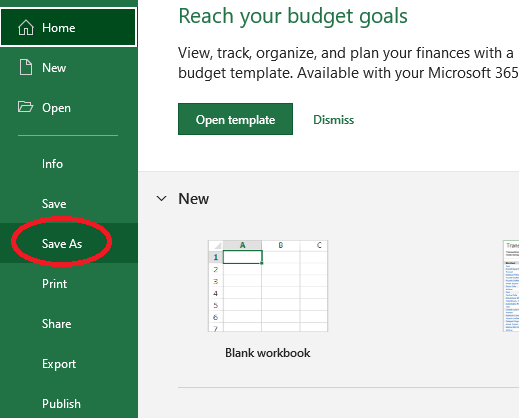
پوءِ چونڊيو Excel Macro-enabled Workbook (*xlsm) ۽ ڪلڪ ڪريو محفوظ ڪريو.
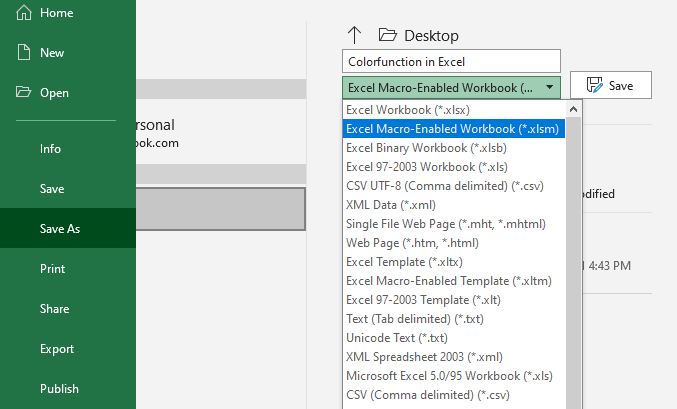
قدم 4 : رنگين سيلز کي ڳڻڻ لاءِ ColorFunction استعمال ڪرڻ
هاڻي توهان استعمال ڪري سگهو ٿا پنهنجو ڪسٽم ColorFunction.
حاصل ڪرڻ لاءِ ھلڪي سائي سيلن جي ڳڻپ لاءِ، ھيٺ ڏنل فارمولا ٽائيپ ڪريو خالي سيل ۾،
=ColorFunction(F5,$D$5:$D$11,FALSE)
هتي، F5 = Criteria cell ڪھڙو رنگ ٿيندو ڳڻيو وڃي
$D$5:$D$11 = ڳڻپ جي حد
FALSE ظاھر ڪري ٿو ته سيلن جو تعداد ھڪڙو ئي رنگ سان آھي معيار جي سيل کي ڳڻيو ويندو

دٻايو ENTER ۽ توهان کي هلڪي سائي سيلن جي ڳڻپ ملندي.

اهڙيءَ طرح، توهان هلڪي نارنگي سيلن جي ڳڻپ حاصل ڪري سگهو ٿا.

قدم 5 : رنگين سيلن کي گڏ ڪرڻ لاءِ ColorFunction استعمال ڪرڻ
ھلڪي سائي رنگ جي سيلن جو مجموعو حاصل ڪرڻ لاءِ ھيٺ ڏنل فارمولا ٽائپ ڪريو an ۾خالي سيل،
=ColorFunction(F5,$D$5:$D$11,TRUE)
هتي، F5 = معيار سيل جنهن جو رنگ خلاصو ڪيو ويندو
$D $5:$D$11 = مجموعا جي حد
TRUE ظاهر ڪري ٿو ته سيلن جو تعداد شامل ڪيو ويندو معيار جي سيل سان ساڳيو رنگ.

توھان حاصل ڪندا ھلڪي سائي سيلن جو مجموعو ENTER کي دٻائڻ سان.

اندر ساڳئي طرح، توهان حاصل ڪري سگهو ٿا هلڪي نارنگي سيلن جو مجموعو.
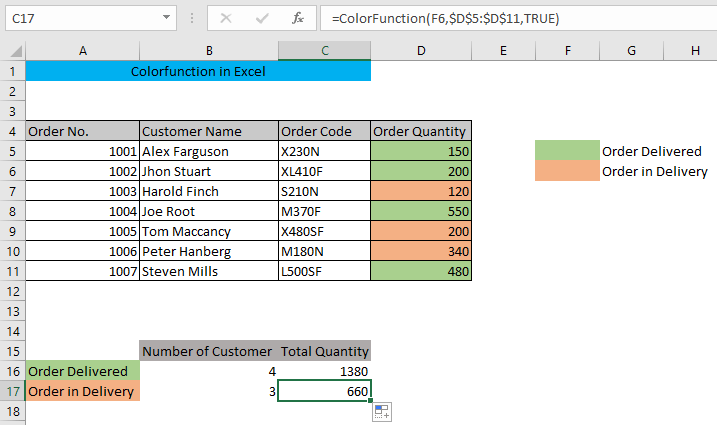
رنگين سيل کي ڳڻڻ ۽ جمع ڪرڻ جا متبادل طريقا
استعمال ڪرڻ بدران ColorFunction , توهان رنگين سيلن جي ڳڻپ حاصل ڪري سگهو ٿا يا رنگين سيلن کي ٻن مختلف طريقن سان گڏ ڪري سگهو ٿا.
1. FILTER ۽ SUBTOTAL فنڪشن استعمال ڪندي
توهان ڳڻپ ۽ مجموعو حاصل ڪري سگهو ٿا رنگين سيلز کي استعمال ڪندي فلٽر ۽ SUBTOTAL فنڪشن .
پهرين، وڃو ڊيٽا ٽيب ۽ ڪلڪ ڪريو فلٽر<. 2>
0>27>3>ان کان پوءِ هيٺيون تير توهان جي هر ڪالم هيڊر جي ڀرسان ظاهر ٿيندو. آرڊر مقدار (رنگين ڪالم) جي ڀرسان ھيٺئين تير تي ڪلڪ ڪريو، ڏانھن وڃو رنگ جي لحاظ کان فلٽر ، ۽ ھلو سائو رنگ چونڊيو.

هاڻي توهان هن ڪالم ۾ صرف هلڪو سائي رنگ جي ڊيٽا ڏسندا. ڳڻپ حاصل ڪرڻ لاءِ ھيٺ ڏنل فارمولا ٽائيپ ڪريو،
=SUBTOTAL(2,D5:D11)
هتي 2 اشارو ڪري ٿو ته سيل ڳڻيو ويندو ۽ D5:D11 ڊيٽا جي حد آهي.

دٻائڻ کان پوءِ ENTER توهان هلڪي سائي رنگ جي ڳڻپ حاصل ڪنداسيلز.

رنگين سيلز جو مجموعو حاصل ڪرڻ لاءِ، ھيٺ ڏنل فارمولا ٽائيپ ڪريو،
=SUBTOTAL(9,D5:D11)
هتي 9 اشارو ڪري ٿو ته سيل کي شامل ڪيو ويندو ۽ D5:D11 ڊيٽا جي حد آهي
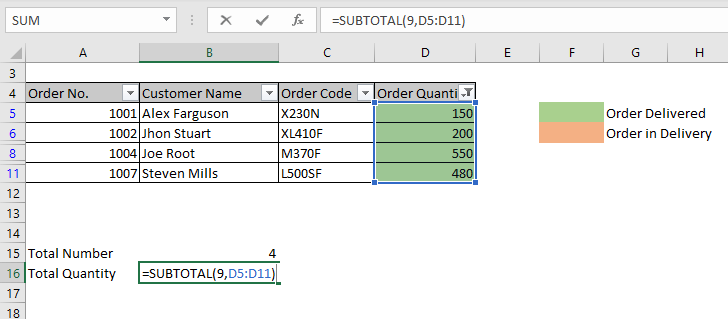
دٻائڻ کان پوءِ داخل ڪريو توهان هلڪي سائي رنگ جي سيلن جو مجموعو حاصل ڪندا.
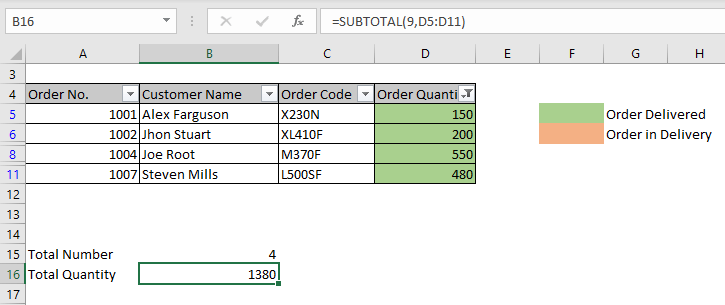
فلٽر کي هلڪو نارنگي رنگ ۾ تبديل ڪرڻ سان، توهان حاصل ڪري سگهو ٿا ڳڻپ ۽ مجموعو نارنگي رنگ جي سيلز.
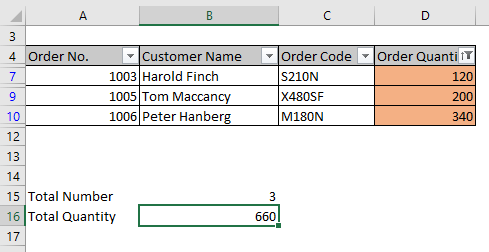
2. GET.CELL فنڪشن
استعمال ڪندي GET.CELL فنڪشن استعمال ڪندي توهان ڳڻپ ۽ جمع پڻ ڪري سگهو ٿا رنگين سيلز.
پهريون، وڃو فارمول ٽيب ۽ چونڊيو نالو بيان ڪريو.
0>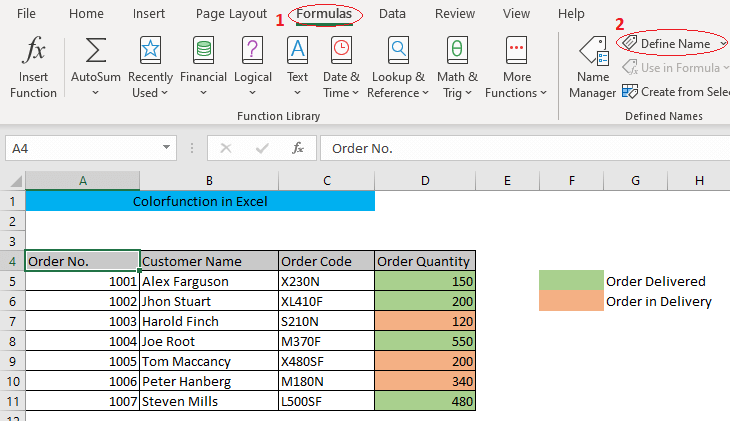
A نئون نالو باڪس ظاهر ٿيندو. نالو ٽائيپ ڪريو جيئن ته رنگ نالو بڪس ۾. ۽ فارمولا داخل ڪريو Refers to box ۽ دٻايو OK.
=GET.CELL(38,’GET CELL’!$D5)
هتي 38 اشارو ڪري ٿو ته فارمولا ٿيندو. ڏنل سيل جو رنگ ڪوڊ ڏيو ۽ 'GET CELL'!$D5 حوالو ڪيل سيل آهي (رنگيل ڪالمن جي ڪالمن هيڊر کان پوءِ پهريون سيل)
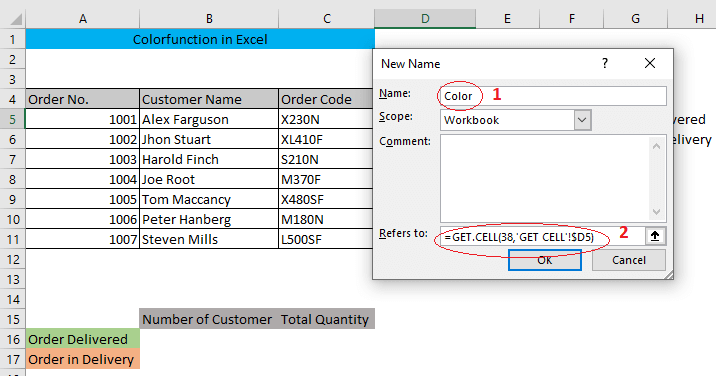
هاڻي ٽائيپ ڪريو =رنگ (نالو توهان اڳ ۾ ڏنو هو نالن جي وضاحت ڪريو باڪس) توهان جي رنگين ڪالمن جي ڀرسان ڪالم ۾.
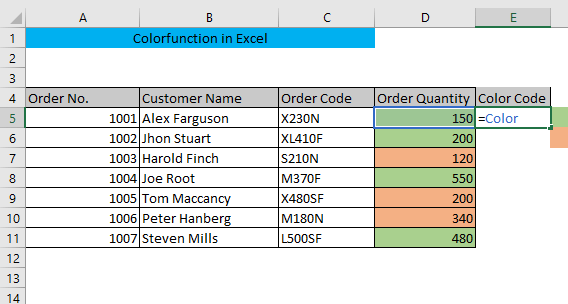
دٻائڻ کان پوءِ ENTER ۽ سيل E5 کي ڇڪڻ کان پوءِ توهان جي ڊيٽا سيٽ جي آخر تائين، توهان کي ڪالمن E<جي سڀني رنگين سيلن جا رنگ ڪوڊ ملندا. 2>.
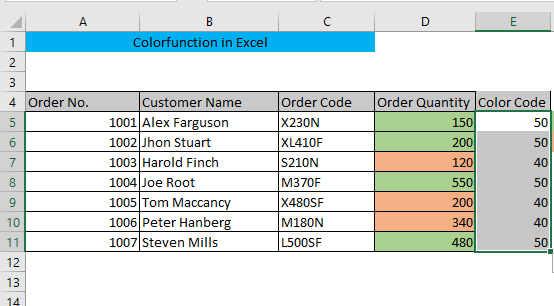
هاڻي هيٺ ڏنل فارمولا ٽائپ ڪريو هلڪي سائي رنگ جي ڳڻپ حاصل ڪرڻ لاءِسيلز
=COUNTIF($E$5:$E$11,50)
هتي، $E$5:$E$11 ڳڻپ جي حد آهي، ۽ 50 هلڪو سائي رنگ جو رنگ ڪوڊ آهي .

دٻائڻ کان پوءِ Enter توهان کي سائي رنگ جي سيلن جي ڳڻپ ملندي.
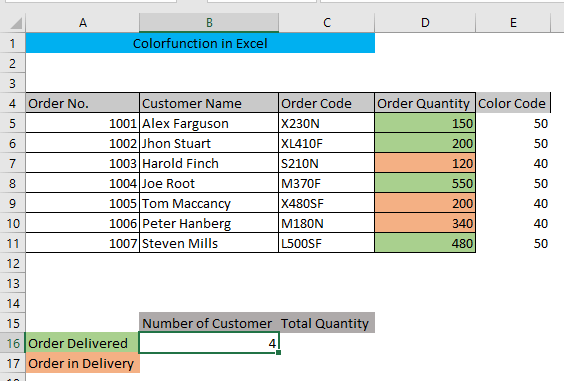
ھلڪي سائي رنگ جي سيلن جو مجموعو حاصل ڪرڻ لاءِ ھيٺ ڏنل فارمولا ٽائپ ڪريو،
=SUMIF(E5:E11,50,D5:D11)
هتي، E5:E11 معيار جي حد آھي، 50 ھلڪو سائو رنگ جو ڪوڊ ڏيکاري ٿو ۽ D5:D11 مجموعي جي حد آھي.
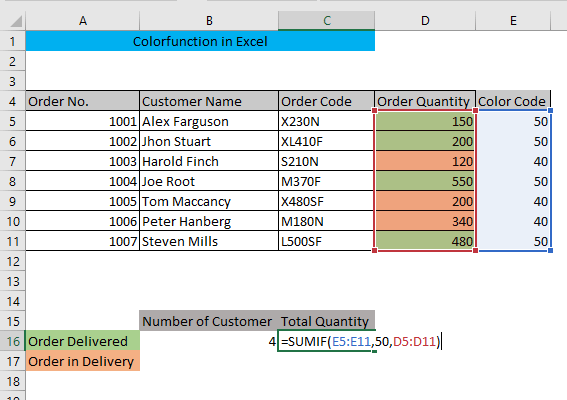
دٻايو ENTER ۽ توھان حاصل ڪندا سڀني سائي رنگن جي سيلن جو مجموعو.
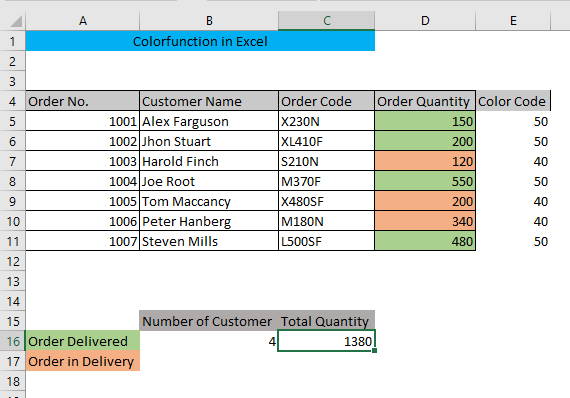
اهڙي طرح، توهان حاصل ڪري سگهو ٿا ڳڻپ ۽ مجموعا هلڪي نارنگي رنگ جي سيلن جو.
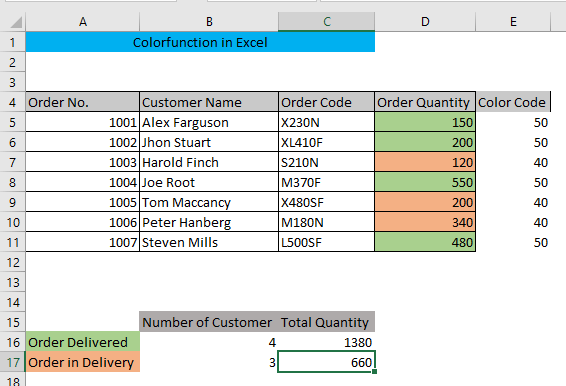
نتيجو
مون کي اميد آهي ته آرٽيڪل ذريعي وڃڻ کان پوءِ هاڻي توهان ايڪسل ۾ ColorFunction ٺاهي ۽ استعمال ڪري سگهو ٿا. جيڪڏھن توھان ڪنھن مسئلي کي منهن ڏيو مھرباني ڪري تبصرو ڪريو.

